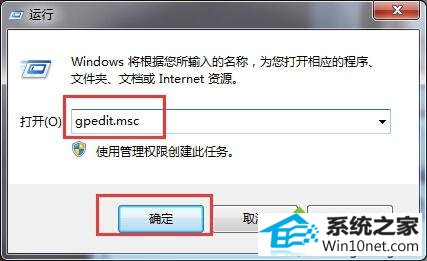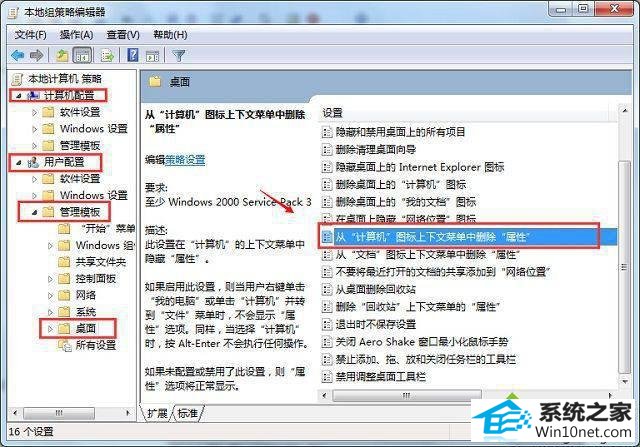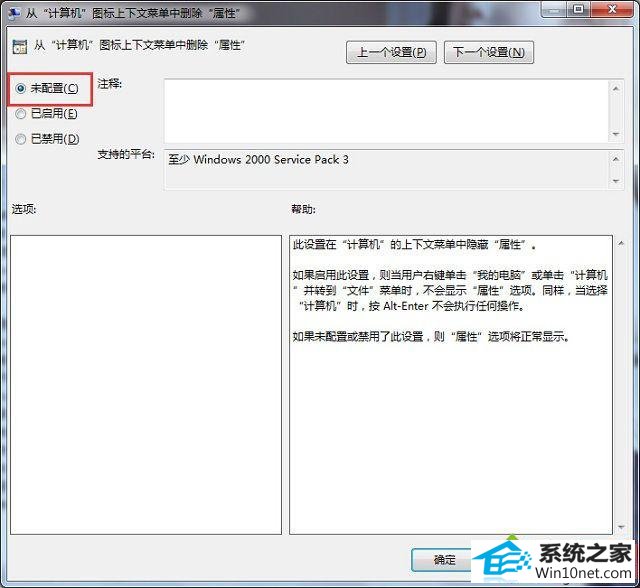老司机练习win10系统计算机右键菜单中没有属性的步骤
发布日期:2019-05-13 作者:番茄花园 来源:http://www.win9xz.com
今天小编分享一下win10系统计算机右键菜单中没有属性问题的处理方法,在操作win10电脑的过程中常常不知道怎么去解决win10系统计算机右键菜单中没有属性的问题,有什么好的方法去处理win10系统计算机右键菜单中没有属性呢?今天本站小编教您怎么处理此问题,其实只需要1、在桌面按下“win + R”快捷键打开运行窗口,输入“gpedit.msc”并点击确定打开组策略; 2、进入“本地组策略”编辑器窗口后,在左侧依次展开“计算机配置--用户配置--管理模板--桌面”,然后在右侧找到“从计算机图标上下文菜单中删除属性”并双击打开;就可以完美解决了。下面就由小编给你们具体详解win10系统计算机右键菜单中没有属性的图文步骤:
修复方法:
1、在桌面按下“win + R”快捷键打开运行窗口,输入“gpedit.msc”并点击确定打开组策略;
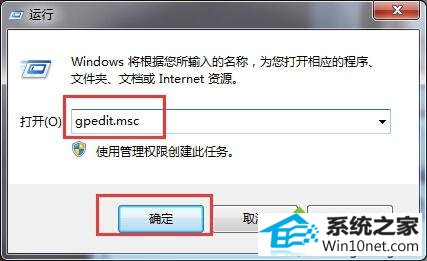
2、进入“本地组策略”编辑器窗口后,在左侧依次展开“计算机配置--用户配置--管理模板--桌面”,然后在右侧找到“从计算机图标上下文菜单中删除属性”并双击打开;
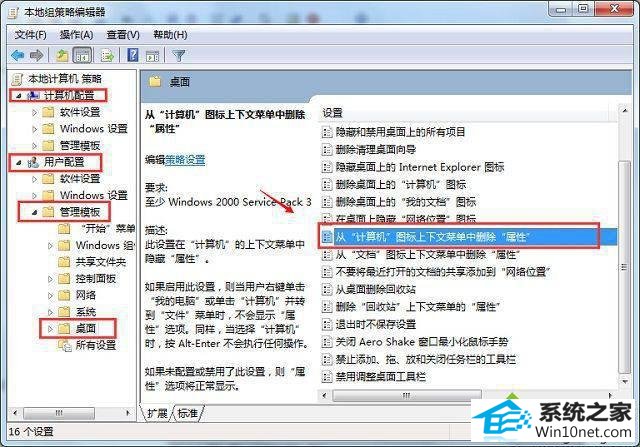
3、随后会来到编辑窗口,设置为“未配置”或者“已禁用”,点击确定,之后重启计算机。
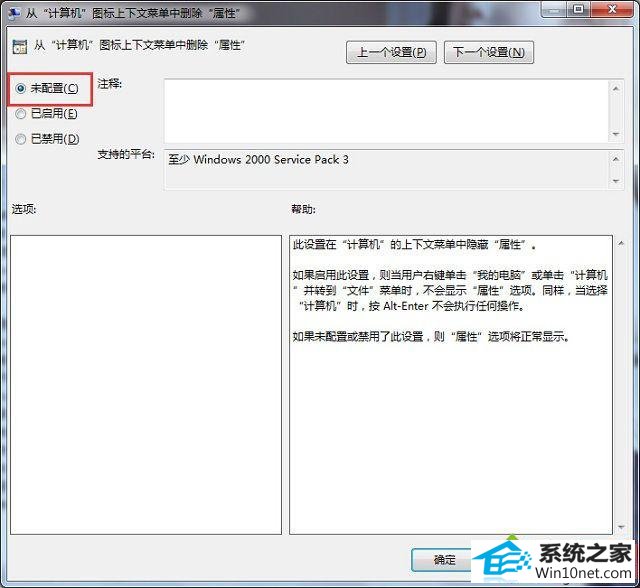
出现计算属性不见了,只需按照上述方法在组策略中将“从计算机图标上下文菜单中删除属性”禁用即可,重启电脑后恢复。好了,关于win10系统计算机右键菜单中没有属性怎么办小编就跟大家介绍到这里了。